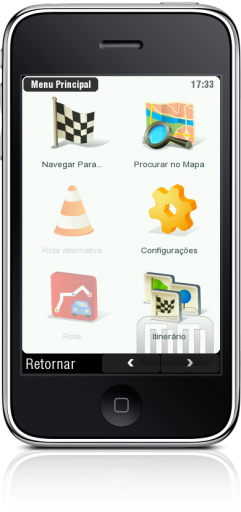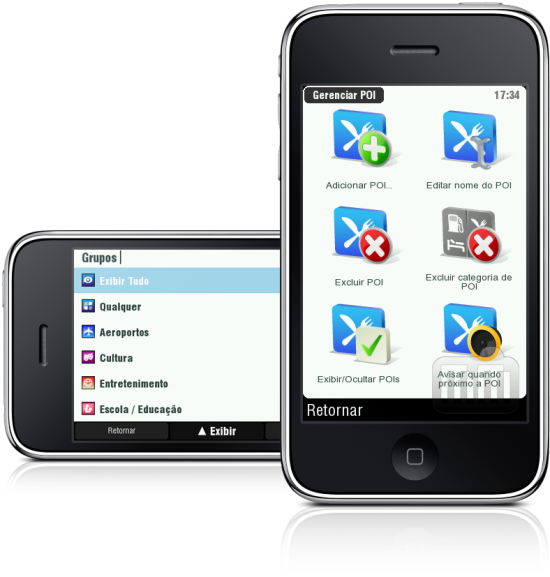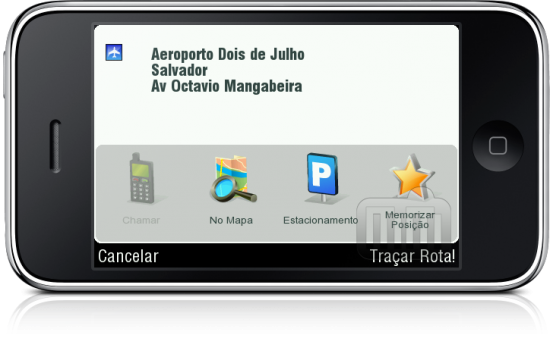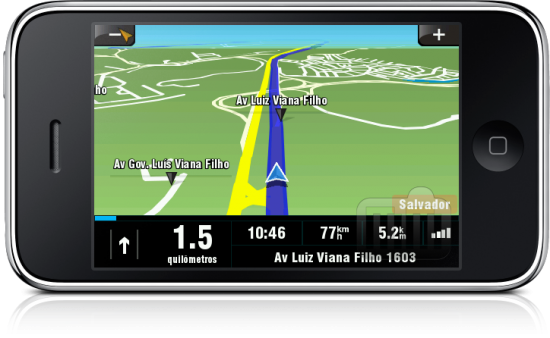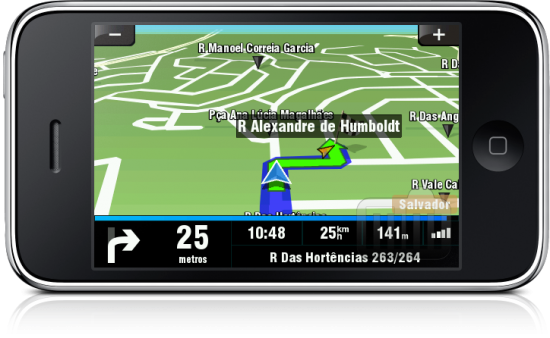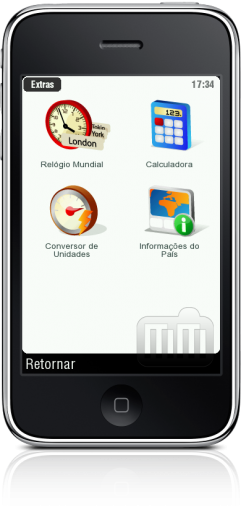Na minha última viagem aos Estados Unidos, no meio deste ano (fui a San Francisco cobrir a WWDC ’09), aproveitei a oportunidade para comprar um aparelho de GPS para mim. Esse é o tipo de coisa que não costumamos usar onde moramos — salvo em raras exceções quando nos mandam pra lugares de que nem nunca tínhamos ouvido falar —, mas que ajuda muito para quem viaja bastante e/ou costuma dirigir em outras cidades.
Na ocasião, optei pelo ONE 130•S, um modelo da TomTom que não é o mais simples de todos e, apesar de ser bem básico, atenderia bem às minhas necessidades. Não me arrependo da compra em si, mas desde o começo da semana passada estou testando o Sygic Mobile Maps Brazil no iPhone e já estou pensando por quanto colocarei o TomTom à venda no MercadoLivre. 😉
Antes de eu continuar, vamos nos situar: a Sygic apresentou a sua solução de GPS para o iPhone pela primeira vez em fevereiro deste ano, durante o Mobile World Congress 2009. A sua versão para o mercado brasileiro — a única existente no mundo hoje — só foi lançada há pouco mais de um mês, e, apesar de o preço assustar, já tem sido bastante reconhecida por aqui. Há duas semanas, a Sygic inclusive soltou um update com diversas melhorias para o app, e ainda mais vêm aí, como você descobrirá abaixo. Enquanto isso, a TomTom já lançou alguns mapas na App Store, mas nada ainda para o Brasil.
Interface
O Sygic para iPhone, como já era de se esperar, funciona perfeitamente tanto na vertical (portrait) quanto na horizontal (landscape). A alternação é feita bastando girar o aparelho, e o próprio software se encarrega de reorganizar os elementos da interface.
O visual dos mapas me agrada muito — mais do que o TomTom, inclusive. Como de praxe em aparelhos de GPS, o Sygic oferece um modo diurno e outro noturno, alternando as cores para uma melhor visualização de acordo com a hora. Isso por padrão é feito automaticamente, mas o usuário pode forçar a utilização de um ou outro quando bem entender. O mesmo serve para a visualização em 3D ou em 2D.
Um toque especial dado pela Sygic às configurações do app é a possibilidade de o usuário customizar a área inferior da interface, escolhendo que informações mostrar enquanto segue a sua rota: distância para a próxima instrução, hora atual, velocidade, distância até o destino final, sinal do GPS e/ou nome da rua em que se encontra no momento.
 Menus e navegação
Menus e navegação
Saindo dos mapas, também encontramos uma belíssima interface de menus criada pela Sygic. Ícones coloridos e bem trabalhados podem ser vistos por todas as telas, que facilitam bastante a identificação de funções. O tamanho escolhido também é perfeito para facilitar a seleção do usuário.
O que me incomoda, neste quesito, são os botões de rolagem de páginas/telas, encontrados no canto inferior direito da interface. As setinhas não são difíceis de se tocar e nem coisa de outro mundo, mas fogem às regras de usabilidade de um app para o iPhone. Já me peguei várias vezes tocando na tela e tentando arrastá-la para cima ou para os lados, algo que não funciona.
Até a próxima versão. 🙂 A Sygic já anunciou este como um dos aprimoramentos do próximo update do seu app, gratuito para todos os usuários: “Rolagem fácil aproveitando a interface única do iPhone.” Ou seja, esta falha será sanada em breve, o que é uma ótima notícia para muitos de vocês que concordariam com a minha opinião.
Configurações
Pra mim, personalização é algo “que liga” bastante em softwares de qualquer tipo. A Sygic sabe disso e não poupou opções de customização para seus usuários neste programa para o iPhone.
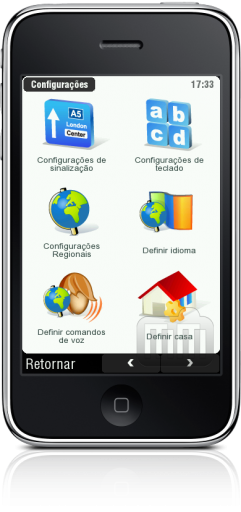 | 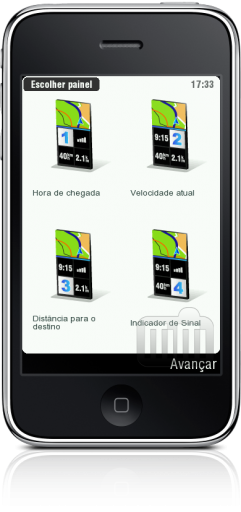 |
Navegando por esta área, você pode desativar todos os sons e alertas emitidos pelo aplicativo, definir preferências de planejamento (uso de rotas mais rápidas, econômicas, curtas, etc.), configurações de pedágio (perguntar, evitar, não evitar), detalhes de sinalização (quais serão exibidos e seus tamanhos), layout de teclado, preferências regionais (unidades, formato de hora, exibição de latitude/longitude), escolher o ponto exato da sua casa e ainda conferir alguns guias rápidos da Sygic.
Escolhendo “Configurações Avançadas”, temos acesso a um assistente com ainda mais preferências: evitar retornos em “U”, zoom automático, iluminação da tela, restrição de velocidade, som de aviso, entre outros.
Idiomas da interface e dos comandos de voz
Em sua versão atual, o Sygic Mobile Maps Brazil já oferece uma interface totalmente traduzida para o português do Brasil, além de *muitas* outras línguas, como árabe, dinamarquês, holandês, inglês, finlandês, francês, alemão, grego, hebraico, italiano, norueguês, polonês, russo, espanhol, sueco, tailandês, etc.
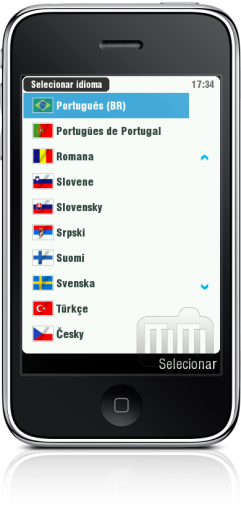 |  |
Quanto às vozes de instrução, todavia, ainda não podemos dizer o mesmo. Para nós, a melhor opção é escolher inglês (norte-americano ou britânico) ou, aos que preferirem, o português de Portugal. Estão disponíveis também francês, alemão, italiano, espanhol, entre muitas outras.
Mas aqui temos outra boa notícia: no _próximo_ update, a Sygic já prometeu preencher esta falta e teremos também instruções de voz em português do Brasil! 😉 Inicialmente imagino que a opção seja única, mas será legal ver no futuro múltiplas variações, de preferência dando ao usuário a escolha de vozes masculinas e femininas.
Navegar Para…
Agora, ao que interessa: como se mexer! 🙂 O ícone “Navegar Para…” certamente é o principal do app, e é por ele que você define a sua rota. As opções incluem um endereço (cidade, nome da rua e número), um favorito (sim, você pode ir registrando seus locais prediletos), histórico (os que visitou recentemente), pontos de interesse (mais conhecidos pela sigla inglesa POI), CEP, sua casa (bastante útil), ponto no mapa, posição GPS, centro de cidade ou última posição válida.
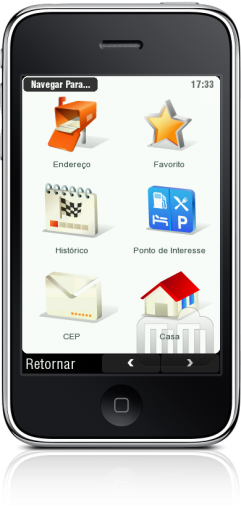 | 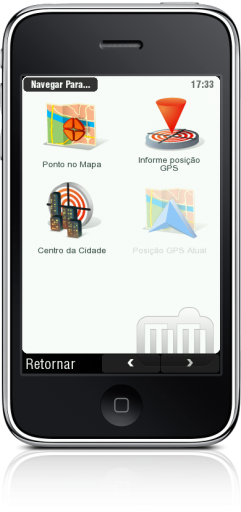 |
Aqui eu senti falta de uma opção bastante óbvia para um GPS rodando num telefone celular, que a TomTom inteligentemente implementou já na primeira versão de seus apps: navegação por endereço de contatos. Felizmente, este é outro recurso que a Sygic já prometeu para o próximo update do seu software: “Escolha endereços diretamente de seus contatos do iPhone e navegue para lá.” Show de bola.
Independente do que selecionar, você verá uma tela intermediária confirmando a sua escolha e dando opções como chamar (no caso de POIs), visualizar o local no mapa, procurar um estacionamento próximo ou memorizar a posição como favorita. Daí, basta tocar em “Traçar Rota!” para ele determinar o seu itinerário.
A tela com o mapa mostra o seu ponto de partida e o caminho completo até o destino. Na parte inferior, vemos um cálculo de distância total, a hora estimada de chegada, o tempo restante até o local e o método escolhido pelo sistema, com base nas suas configurações. Em “Detalhes”, podemos nos certificar de que não pegaremos uma rodovia, balsa, área não-pavimentada ou pedágios, por exemplo.
 | 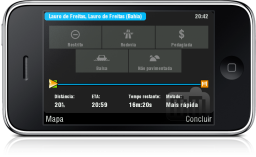 |
Mesmo depois de a sua rota ter sido determinada, tocando na tela de novo temos acesso a uma opção do menu principal chamada “Rota”, onde o usuário pode obter detalhes do seu itinerário em uma lista, conferir toda a rota em imagem, ver um resumo do percurso, olhar para o mapa, cancelar a rota e até mesmo fazer uma demonstração virtual do caminho.
 |  |
No menu principal, tocando em “Rota alternativa” o usuário pode pedir que o Sygic busque um caminho diferente do traçado inicialmente. Ele pode fazer o cálculo automático ou evitar determinados lugares, ser obrigado a passar por determinados locais ou evitar atrasos de trânsito. Sempre que quiser, a pessoa pode resetar para a sugestão original.
POIs
Agora há pouco eu falei que senti falta de poder selecionar um contato no meu iPhone e pedir para o Sygic traçar a rota até o endereço dele. Ora, isso faz tanto sentido quanto eu poder dizer que quero ir para o aeroporto ou um estádio de futebol, por exemplo, em vez de ter que pesquisar o endereço certo do lugar e digitá-lo manualmente no aparelho.
É para isso que servem os POIs (Points Of Interest), já bastante alimentados no app da Sygic, mas com um grande potencial de expansão, ainda mais com a ajuda da comunidade. É ótimo poder ir para a atração turística, a escola, o hospital, o hotel, o teatro ou o shopping center mais próximo sem digitar o seu endereço exato. Não só isso, mas você pode habilitar a visualização dos mesmos no mapa: assim, se estiver passando próximo sem se planejar, fica logo sabendo.
Há muito tempo usa-se a mesma funcionalidade de POIs em sistemas de GPS para o cadastramento de radares de trânsito. Nada mais sensato, afinal se eles podem ser mostrados no mapa, o motorista também pode ficar sabendo e ser alertado de radares bem antes de passar por eles. Isso ainda não está presente no app da Sygic, mas deve ser por pouco tempo. 🙂
Performance do GPS (com vídeos!)
Este ponto me pôs numa baita dualidade: quando usei o Sygic pela primeira vez no iPhone, me espantei com a velocidade que ele levou para determinar a minha posição — mas não comparado ao app Google Maps do iPhone OS, e sim em relação ao meu TomTom, que demora bastante. Inicialmente pensei que a Sygic poderia ter explorado também os recursos de localização via torres de celular e bases Wi-Fi, mas depois concluí que ele só usa o GPS mesmo.
 | 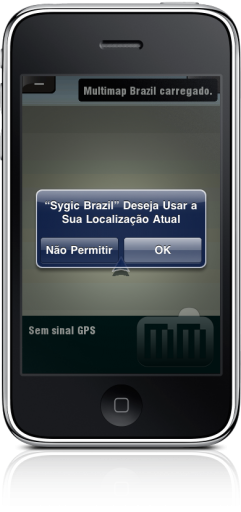 | 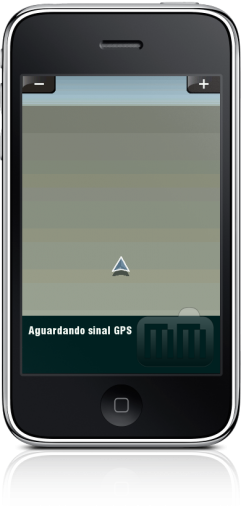 |
No vídeo abaixo, você confere um comparativo de tempo que o Sygic leva para determinar uma posição logo após ser aberto, lado a lado com o meu TomTom ONE 130•S. Observe, também, as diferenças de interfaces entre eles:

Dito isso, devo salientar que depois de ambos determinarem a posição, o TomTom se saiu melhor nos meus testes de movimento. No geral, notei que o Sygic costuma “prever” o que eu irei fazer com base no itinerário definido. Exemplo: se ele fala para eu virar para a direita, a setinha na interface virará e até se mexerá um pouco em tal direção, mesmo se eu for para o lado totalmente oposto. Ele demora um pouco para “descobrir” isso e, aí sim, recalcular a rota.
Mesmo assim, o Sygic se saiu muito bem na tarefa, identificando a minha posição mesmo em lugares não cobertos pelos seus mapas, como o estacionamento de um supermercado. O anúncio de alertas curva-a-curva varia um pouco de timing com relação às definições do TomTom, mas nem por isso ficam em cima da hora demais. Até mesmo a informação de velocidade do veículo é satisfatoriamente precisa.
Assista a este outro vídeo:

Melhor: temos ainda boas promessas para a próxima versão do app, direto da Sygic. A empresa diz que o software ganhará um “travamento aperfeiçoado do GPS, agora mais rápido do que nunca”. Mais que isso, ele passará a exibir o seu posicionamento no mapa de maneira mais suave, à medida que segue na rota. Estou doido para conferir essas melhorias de perto! 😉
Cobertura de mapas
Este é um aspecto difícil de se avaliar, afinal, meus testes particulares foram todos feitos em Salvador (BA). Aqui, especificamente, não identifiquei um local sequer com uma indicação errada ou erro de cobertura pelo Sygic.
Pelo peso do app (234MB), imagino que a empresa já tenha um banco de dados bastante satisfatório do Brasil. Falando mais uma vez na TomTom, o download dos mapas de todo o Brasil para o meu ONE 130•S não passou de 150MB, enquanto Estados Unidos e Canadá ultrapassam os 800MB.
Um usuário de apelido Owno publicou um comentário na App Store afirmando que o Sygic ainda não cobre Campinas (SP), mas eu não posso confirmar a informação e duvido muito que ele realmente não cubra uma cidade tão grande e significativa como ela.
Não dá pra contar que ele já tenha uma cobertura excelente de interiores brabos por aí, mas das capitais e principais cidades brasileiras, eu acredito que a Sygic já tenha reunido informações bem bacanas e que com o tempo isso melhore ainda mais, afinal a sua fonte de mapas é inclusive a mesma que a TomTom selecionou para o seu app para iPhones/iPods touch, a Tele Atlas.
Vale o lembrete e o destaque: os mapas de apps da Sygic ficam todos armazenados localmente no aparelho, isto é, o usuário não requer uma conexão 3G/EDGE para usar nenhuma de suas funções. Tudo fica acessível em modo offline.
Consumo de bateria e extras
Um aplicativo que vai puxar dados do GPS do iPhone a todo instante, deixará a sua tela ligada constantemente e ainda emitirá sons de vez em quando pelo seu alto-falante certamente consumirá bastante bateria.
Em caso de urgência, você pode usar o Sygic sem se preocupar com isso — ou até desligar opções para economizar bateria, incluindo as do iPhone OS em si (Wi-Fi, 3G, push, reduzir o brilho do display, etc.) —, até porque ele também serve para dar direções para quem está a pé.
Mas num automóvel, o ideal é que você tenha um suporte para o aparelho de maneira que possa captar um melhor sinal de GPS e que ele fique à vista sem prejudicar a sua direção. De quebra, que permita que o gadget seja conectado ao acendedor de cigarros do carro e mantenha a sua bateria sempre cheia. Como você pôde ver no vídeo acima, eu estou usando o Car Windshield Mount da USBfever, do qual falarei mais profundamente em outra resenha para o MacMagazine.
Sem sequer deixar o app, usuários ainda têm acesso a alguns extras no seu menu principal, incluindo um relógio mundial, uma calculadora, um conversor de unidades e informações do país.
Preço e disponibilidade
O Sygic Mobile Maps Brazil requer o firmware 3.0 ou superior e só é compatível com o iPhone. Ele custa US$100 na App Store e pesa 234MB. O preço não é pequeno (cerca de R$185), mas justifica-se por tudo o que ele oferece. Não é porque estamos falando de um software para iPhone que ele deva ser menosprezado. Realmente, brigar num mundo onde a maioria dos títulos concentra-se entre US$1 e US$2 complica, e é justamente por isso que fala-se tanto numa categoria de softwares premium na App Store.
Aos interessados, já estão disponíveis na App Store também outras sete opções do mesmo app com mapas diferentes: Europe (US$95 – preço promocional), Russia (US$100), UK & Ireland (US$50 – preço promocional), US (US$40 – preço promocional), America (US$80), Australia & New Zealand (US$65) e SE Asia (US$70 – preço promocional).
. . .
Promoção MacMagazine + Sygic!
É, pessoal, não é brincadeira. 😀 O MacMagazine e a Sygic sortearão 7 (sim, sete!) códigos promocionais do Mobile Maps Brazil para o iPhone — juntos, eles equivalem a nada mais nada menos que US$700 (quase R$1.300!). Mas é claro que aqui não vale um simples “Eu quero!”, apesar de eu saber que muitos de vocês querem o aplicativo. 😉

Para participar, porém, é bem simples. Primeiro, comente o que quiser sobre o aplicativo. Não é pra escrever qualquer coisa, escreva aí embaixo algo de interessante, o que acha, o que pensa, o que não gostou e o que gostou simplesmente lendo esta resenha… enfim, acrescente algo à discussão e promova um debate legal.
Depois, preencha *todos* os campos do formulário abaixo (pedimos um CPF para evitar duplicidade, já que só aceitaremos UMA PARTICIPAÇÃO por pessoa; se você não tiver um CPF, participe em nome de um representante legal, como um parente), respondendo _corretamente_ às seguintes perguntas:
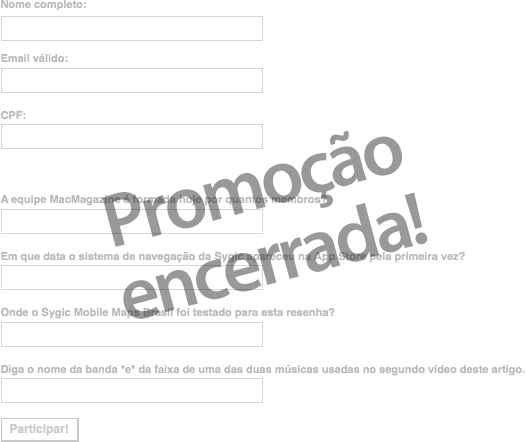
Como sortearemos 7 promo codes, a promoção durará 7 dias. Ou seja, vocês têm até às 23h59 da próxima quarta-feira, dia 2 de setembro, para participar. Não é preciso pressa alguma, porque o sorteio dos 7 só será realizado após o término da promoção. O resultado oficial sairá aqui no MacMagazine no dia 4 de setembro, sexta-feira.
Boa sorte! 😉
Atualização (3/9): promoção encerrada, como previsto, às 23h59 do dia 2 de setembro. Aguardem o resultado.